Povolte režim AHCI v systéme BIOS
AHCI je režim kompatibility moderných pevných diskov a základných dosiek s konektorom SATA. V tomto režime počítač spracováva dáta rýchlejšie. Typicky je AHCI štandardne povolený v moderných počítačoch, ale v prípade preinštalácie OS alebo iných problémov, môže sa vypnúť.
obsah
Dôležité informácie
Ak chcete povoliť režim AHCI, musíte použiť nielen systém BIOS, ale aj samotný operačný systém, napríklad pre zadávanie špeciálnych príkazov prostredníctvom príkazového riadku . Ak nemôžete načítať operačný systém, odporúčame vytvoriť zavádzací USB flash disk a pomocou inštalačného programu prejsť na položku "Obnovenie systému", kde musíte nájsť položku s aktiváciou príkazového riadku . Ak chcete zavolať, použite túto malú inštrukciu:
- Akonáhle vstúpite do Obnovovania systému , v hlavnom okne prejdite na položku Diagnostika .
- Zobrazia sa ďalšie položky, z ktorých musíte vybrať položku "Rozšírené možnosti" .
- Teraz nájdete a kliknite na "príkazový riadok" .
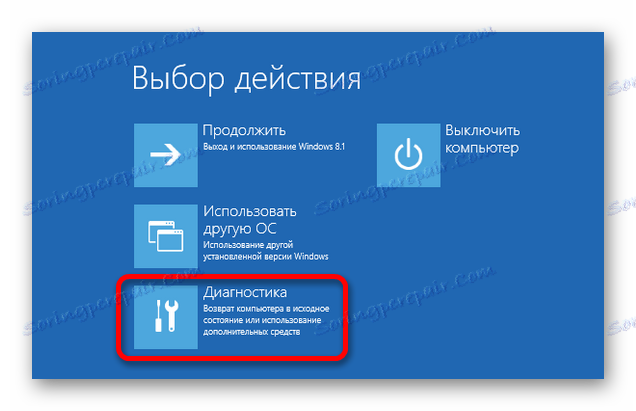

Ak sa jednotka USB flash nespustí s inštalačným systémom, je pravdepodobné, že ste zabudli uprednostniť zavádzanie systému BIOS.
Čítajte viac: Ako spustiť bootovanie z jednotky flash v systéme BIOS
Povolenie AHCI v systéme Windows 10
Odporúča sa, aby ste najprv nainštalovali systém boot v "Núdzovom režime" pomocou špeciálnych príkazov. Môžete sa pokúsiť urobiť všetko bez toho, aby ste zmenili typ zavádzania operačného systému, ale v takom prípade to robíte na vlastné nebezpečenstvo a riziko. Je tiež potrebné poznamenať, že táto metóda je vhodná pre Windows 8 / 8.1.
Čítajte viac: Ako vstúpiť do "núdzového režimu" cez BIOS
Ak chcete urobiť správne nastavenia, potrebujete:
- Otvorte príkazový riadok . Najrýchlejší spôsob, ako to urobiť, je použitie okna "Spustiť" (v systéme OS, ktorý sa nazýva kombinácia kľúčov Win + R ). Vo vyhľadávacom poli musíte nastaviť
cmd. Môžete tiež otvoriť "príkazový riadok" a pomocou "Obnovenie systému", ak nemôžete zaviesť operačný systém. - Teraz zadajte do príkazového riadku :
bcdedit /set {current} safeboot minimalAk chcete príkaz použiť, stlačte kláves Enter .
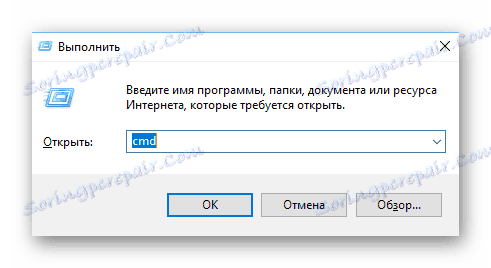
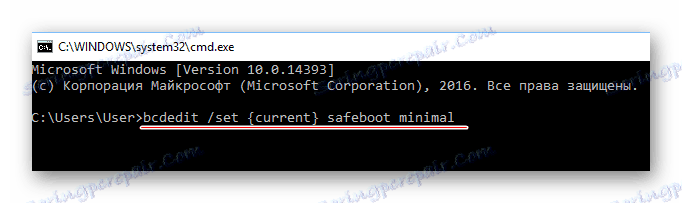
Po vykonaní nastavení môžete začať priamo aktivovať režim AHCI v systéme BIOS. Použite tento pokyn:
- Reštartujte počítač. Počas reštartovania sa musíte prihlásiť do systému BIOS. Ak to chcete urobiť, stlačte určité tlačidlo, kým sa nezobrazí logo operačného systému. Obvykle sú to klávesy z F2 na F12 alebo Delete .
- V systéme BIOS nájdite položku "Integrované periférie" , ktorá sa nachádza v hornej ponuke. V niektorých verziách sa môže nachádzať aj ako samostatná položka v hlavnom okne.
- Teraz musíte nájsť položku, ktorá bude mať jedno z nasledujúcich mien - "SATA Config" , "SATA Type" (závisí od verzie). Musí nastaviť hodnotu na hodnotu "ACHI" .
- Ak chcete zmeny uložiť, prejdite na položku Uložiť a ukončiť (môže byť nazvaná trochu inak) a potvrďte výstup. Počítač sa reštartuje, ale namiesto načítania operačného systému budete vyzvaní, aby ste si vybrali možnosti spustenia. Zvoľte "Núdzový režim s podporou príkazového riadku" . Niekedy je v tomto režime vložený samotný počítač bez zásahu používateľa.
- V "Núdzovom režime" nemusíte robiť žiadne zmeny, jednoducho otvorte príkaz "Príkazový riadok" a zadajte nasledovné:
bcdedit /deletevalue {current} safebootTento príkaz je potrebný na vrátenie operačného systému do normálneho režimu.
- Reštartujte počítač.

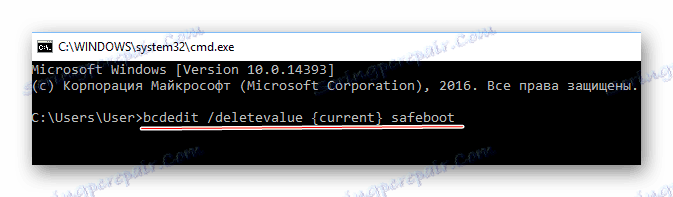
Povolenie AHCI v systéme Windows 7
V tomto procese začlenenia bude o niečo ťažšie, pretože táto verzia operačného systému vyžaduje zmeny v registri.
Použite túto podrobnú inštrukciu:
- Otvorte Editor databázy Registry. Ak to chcete urobiť, volajte riadok "Spustiť" pomocou kombinácie Win + R a zadajte
regedita stlačte kláves Enter . - Teraz musíte prejsť nasledujúcou cestou:
HKEY_LOCAL_MACHINESYSTEMCurrentControlSetservicesmsahciVšetky potrebné priečinky budú v ľavom rohu okna.
- V cieľovej zložke vyhľadajte súbor "Štart" . Dvakrát kliknite na ňu, aby sa zobrazilo okno zadávania hodnoty. Počiatočná hodnota môže byť 1 alebo 3 , musíte tiež dať 0 . Ak je predvolené číslo 0, nemusíte nič zmeniť.
- Podobne musíte urobiť so súborom, ktorý má rovnaké meno, ale nachádza sa na adrese:
HKEY_LOCAL_MACHINESYSTEMCurrentControlSetservicesIastorV - Teraz môžete zavrieť Editor databázy Registry a reštartovať počítač.
- Nečakajte na logo operačného systému, prejdite do systému BIOS. Tam je potrebné vykonať rovnaké zmeny, ako sú opísané v predchádzajúcich pokynoch (body 2, 3 a 4).
- Po opustení systému BIOS sa počítač reštartuje, systém Windows 7 sa spustí a ihneď začne inštalovať potrebný softvér, aby umožnil režim AHCI.
- Počkajte, kým sa inštalácia dokončí a počítač sa znovu spustí, potom sa úplne vytvorí vstup do AHCI.
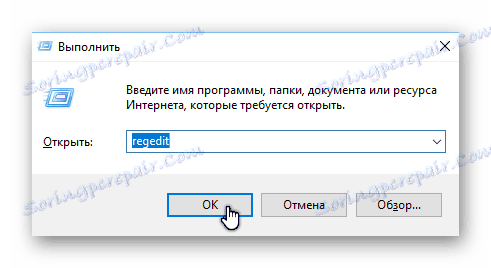
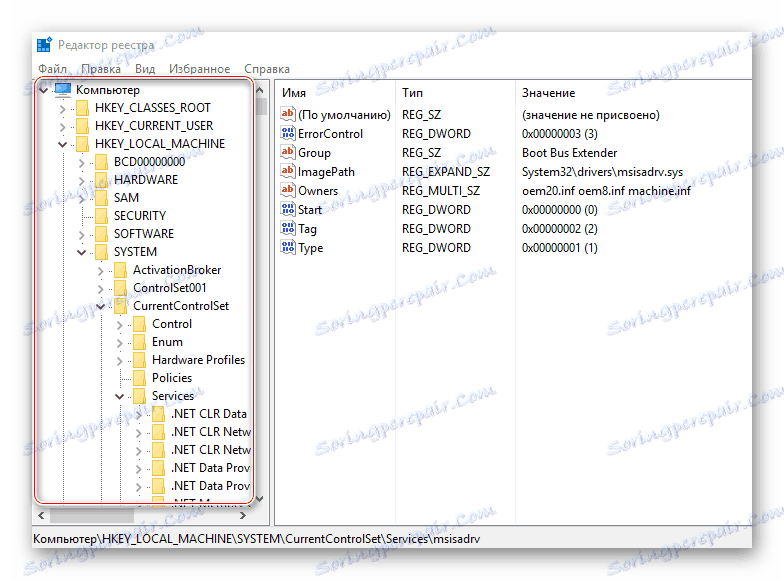
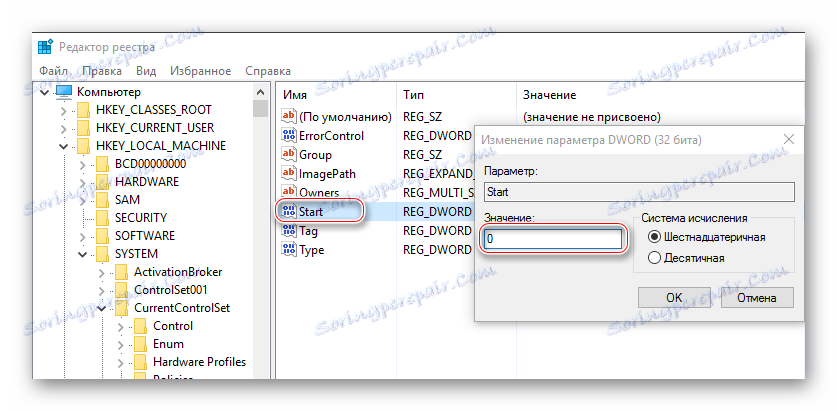
Vstup do režimu ACHI nie je taký náročný, ale ak ste neskúsený používateľ počítača, táto práca by sa najlepšie nemala robiť bez pomoci špecialistu, pretože existuje riziko, že môžete zničiť určité nastavenia v registri a / alebo BIOS, čo môže mať za následok problémy s počítačom.